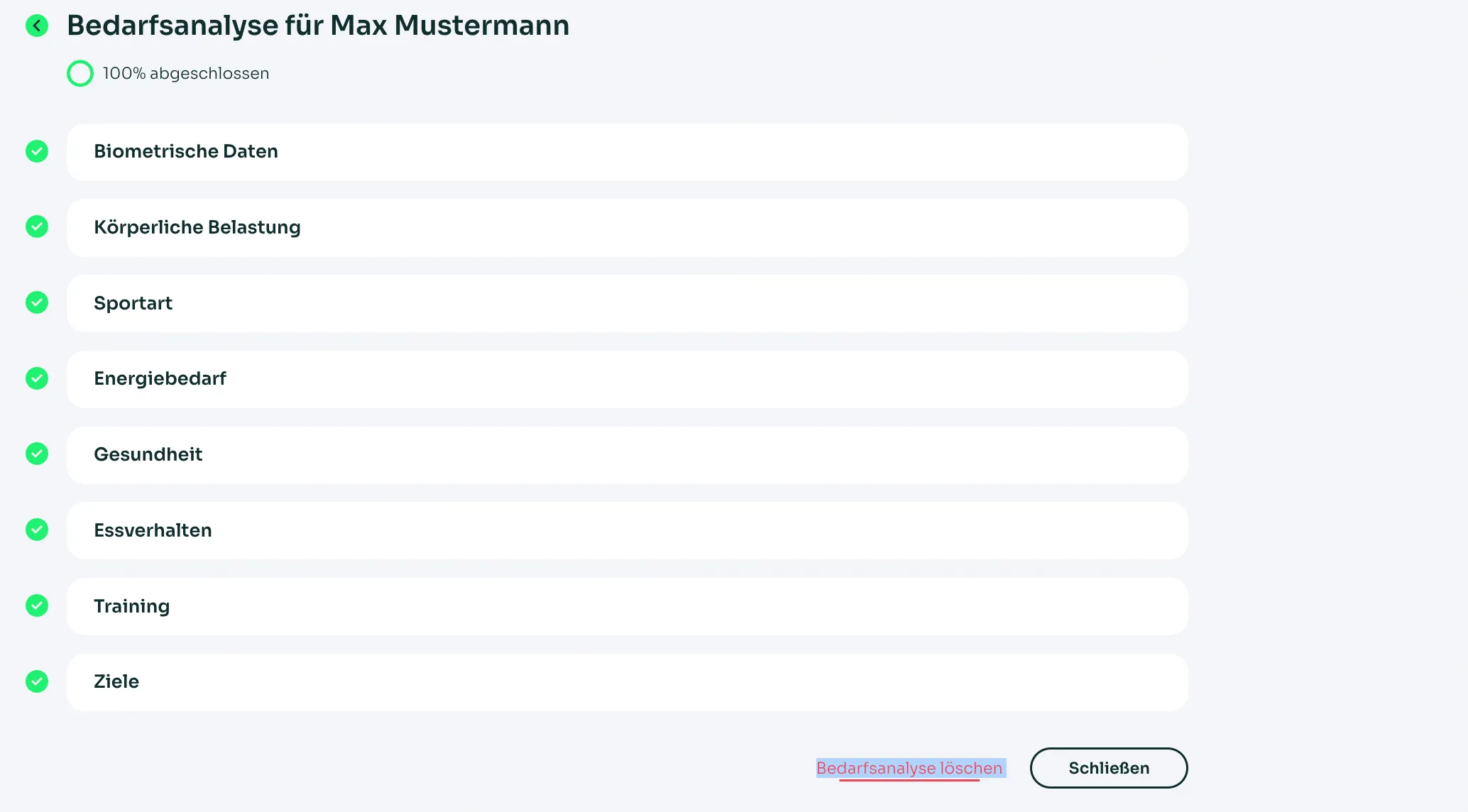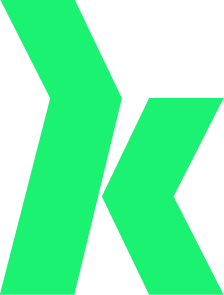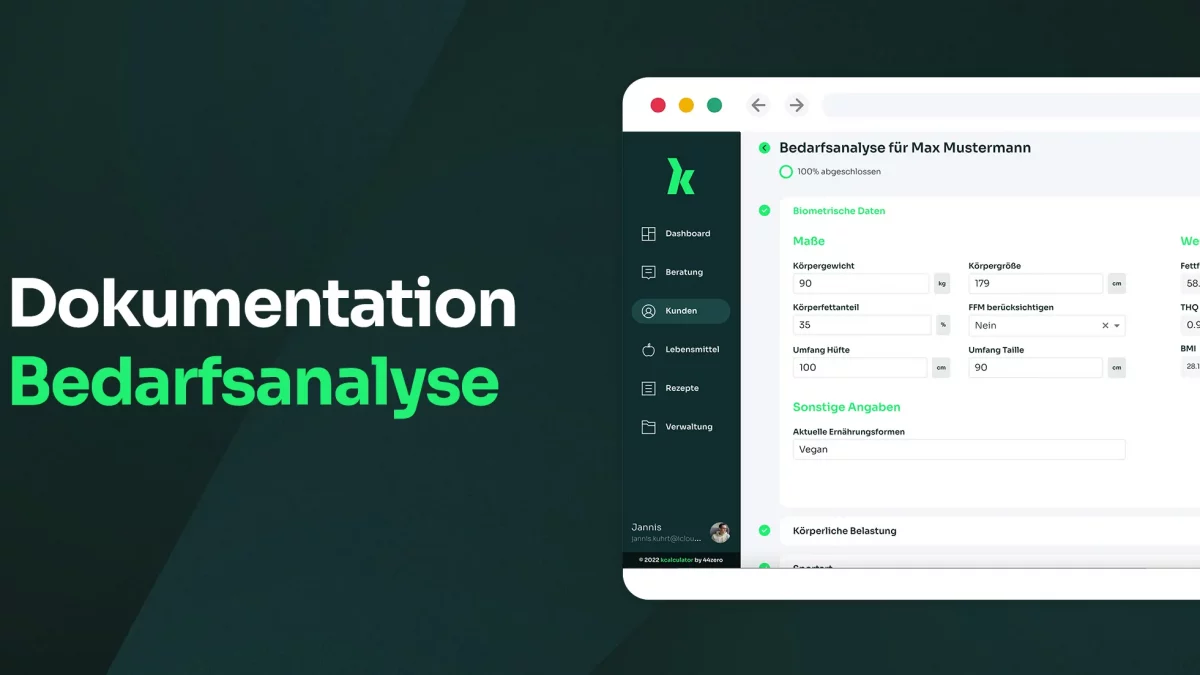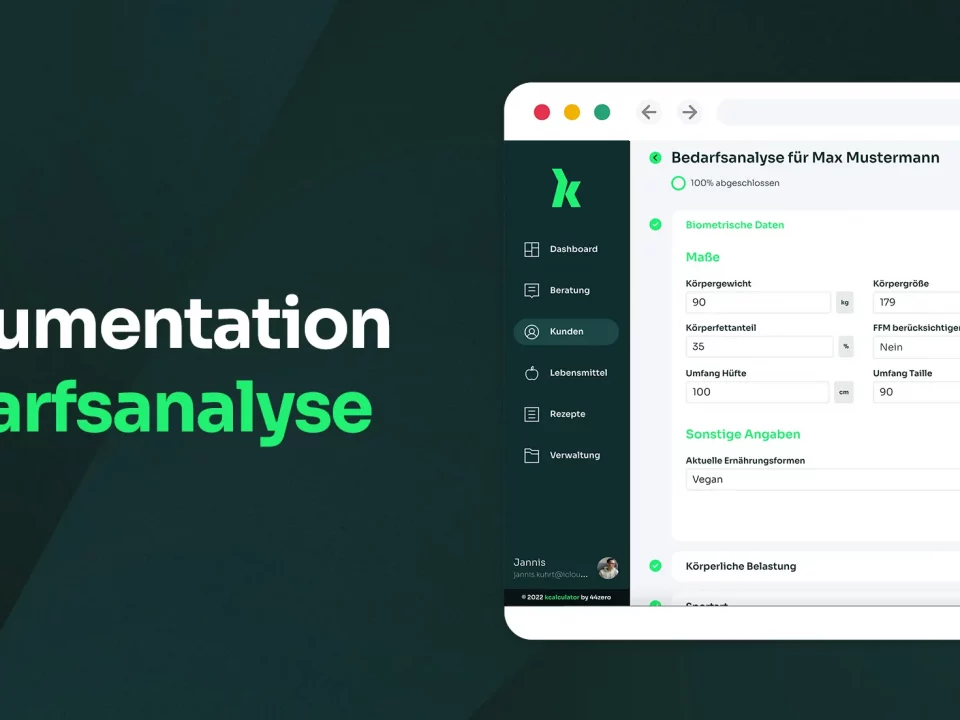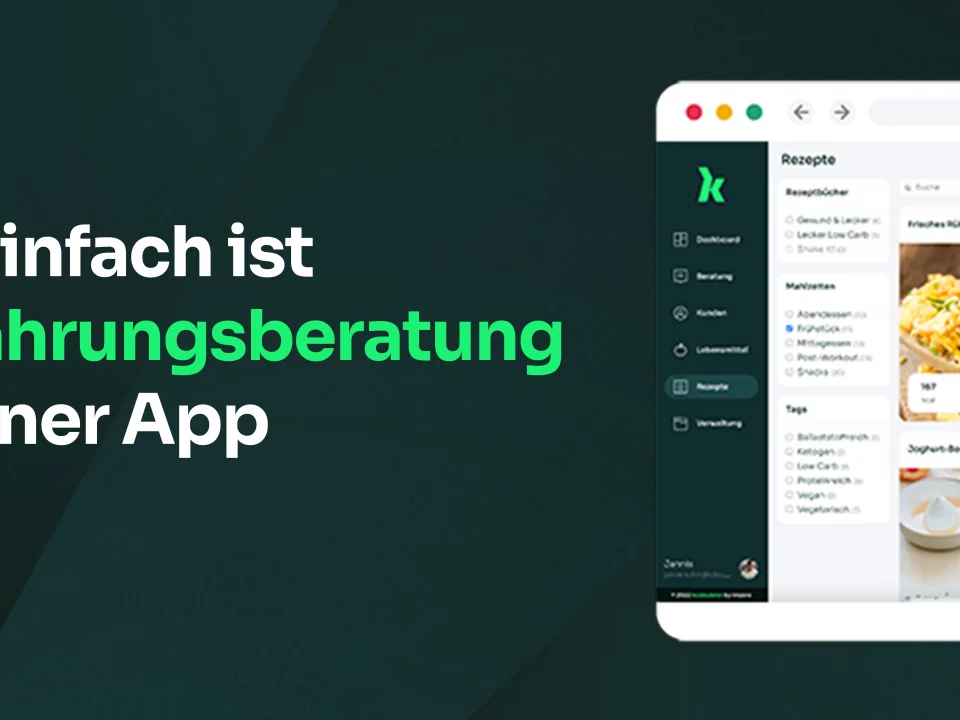Ernährung bei Reizdarm: FODMAP
November 28, 2022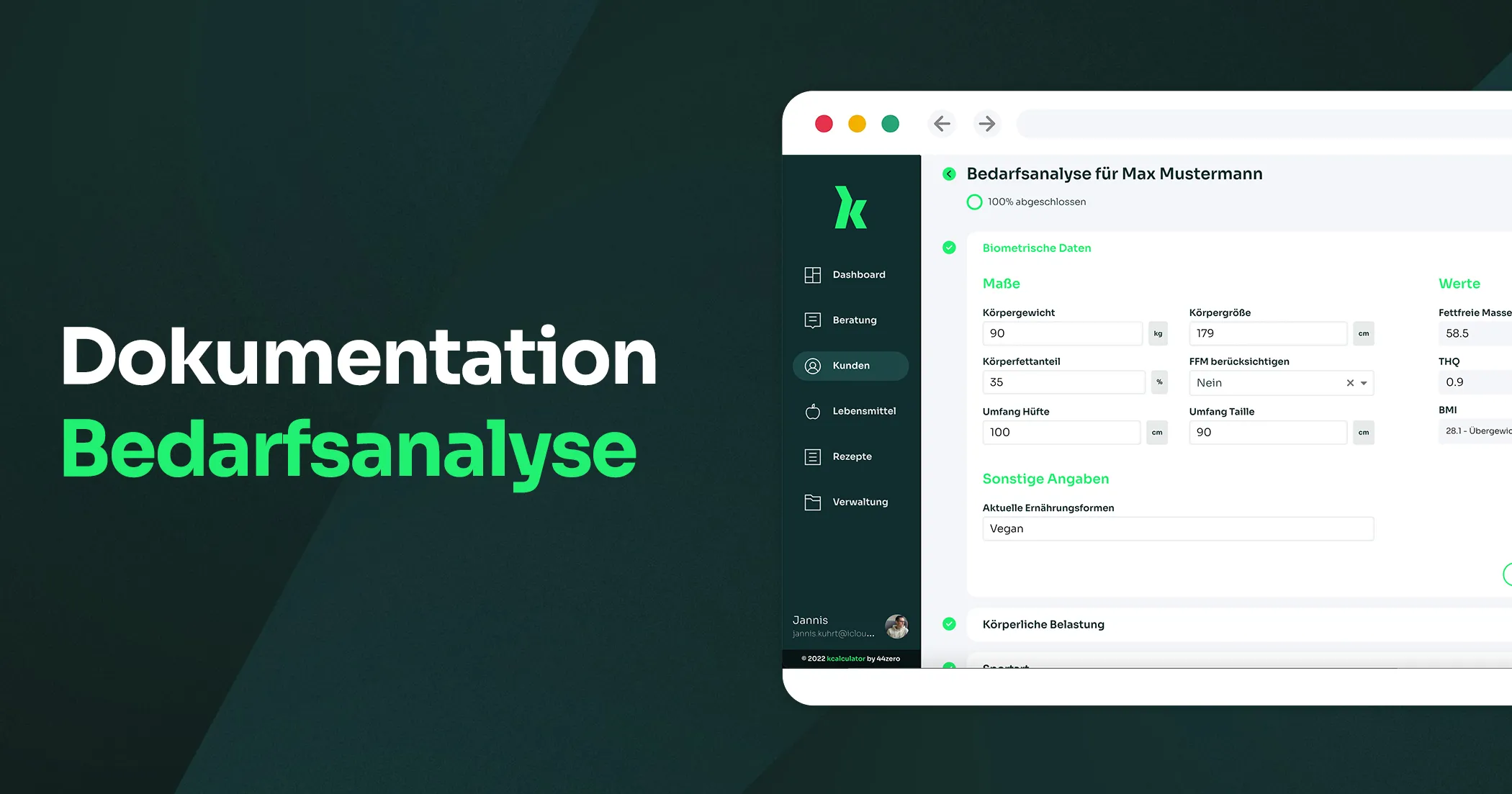
Bedarfsanalyse anlegen
Dezember 8, 2022Detaillierte Kundendaten erfassen
Hier zeigen wir dir, wie du eine neue Bedarfsanalyse mit Leben füllst.
Nachdem eine Bedarfsanalyse angelegt wurde, startet der eigentliche Prozess, die Aufnahme der Kundendaten und Berechnung des Energiebedarfs.
Biometrische Daten
Als Basis zu Berechnung des Energiebedarfs müssen die folgenden zwei Daten eines Kunden ergänzt werden:
- Körpergewicht
- Körpergröße
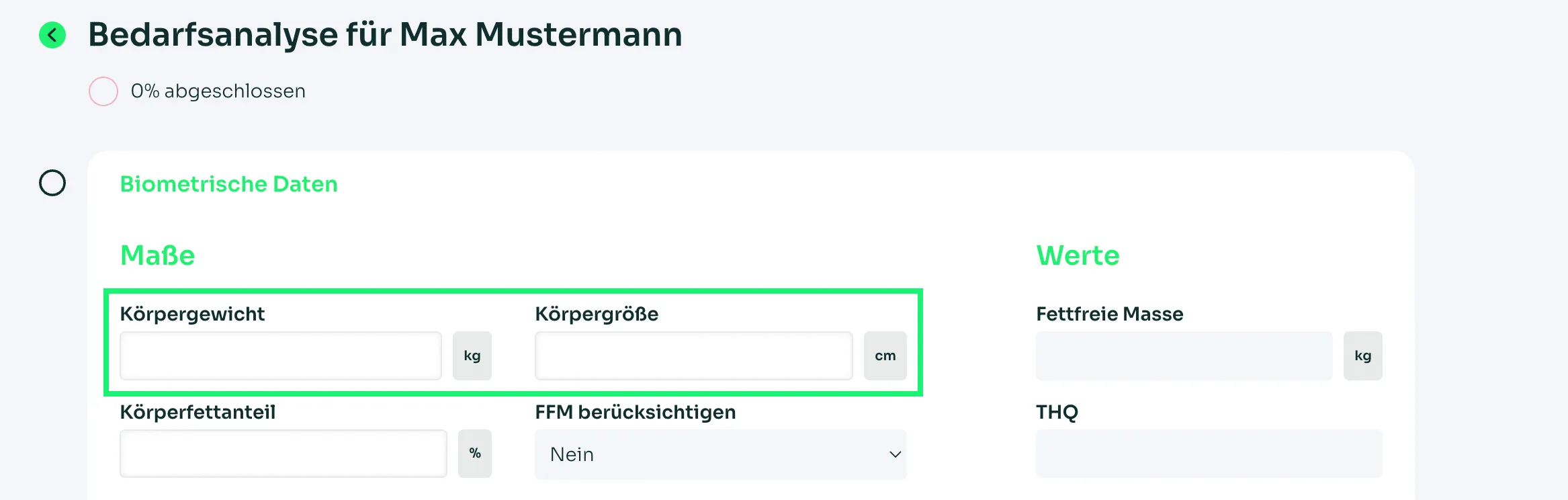
Das Alter und das Geschlecht (bspw. notwendig als Basis zur Berechnung der Harris Benedict Formel), werden automatisch aus dem bereits angelegten Kundenprofil übernommen.
Insofern die fettfreie Masse (FFM) als Grundlage zur Berechnung des Energiebedarfs herangezogen werden soll, muss der Körperfettanteil eingetragen und FFM berücksichtigen auf ja umgestellt werden.
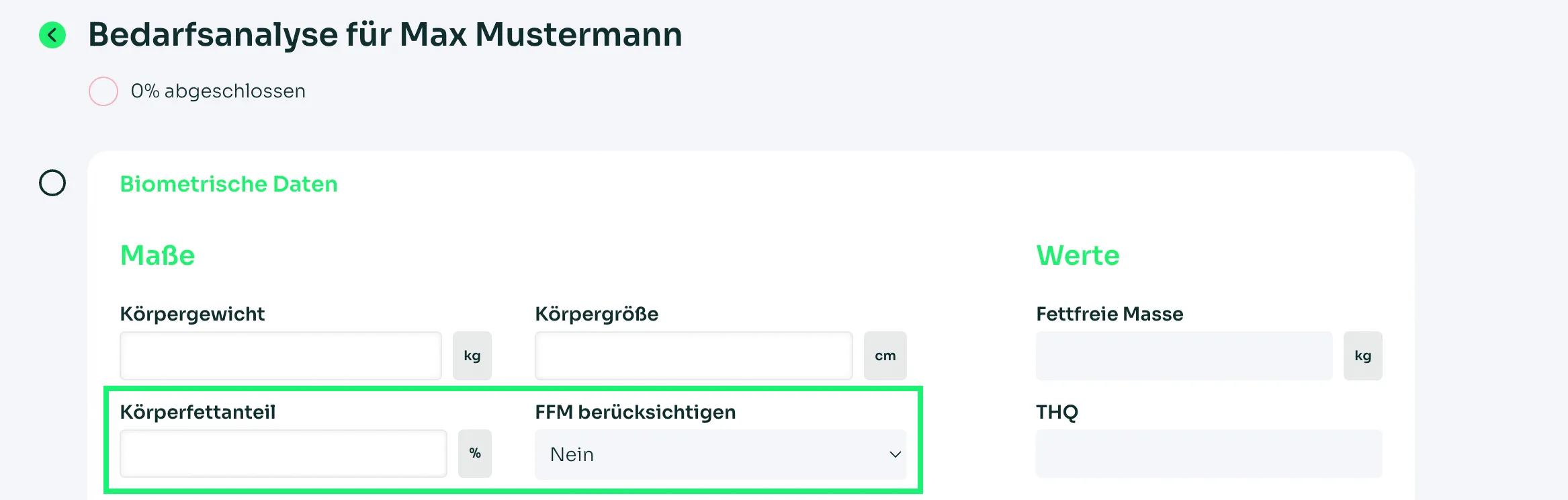
Zur Berechnung des Taille-Hüft-Quotient (THQ) müssen
- Umfang der Hüfte
- Umfang der Taille
eingetragen werden. Das Feld aktuelle Ernährungsformen ist ein freies Textfeld und dient als Ergänzung zusätzlicher Informationen. Dieses könnte bspw. mit "vegan" oder "low carb" befüllt werden.
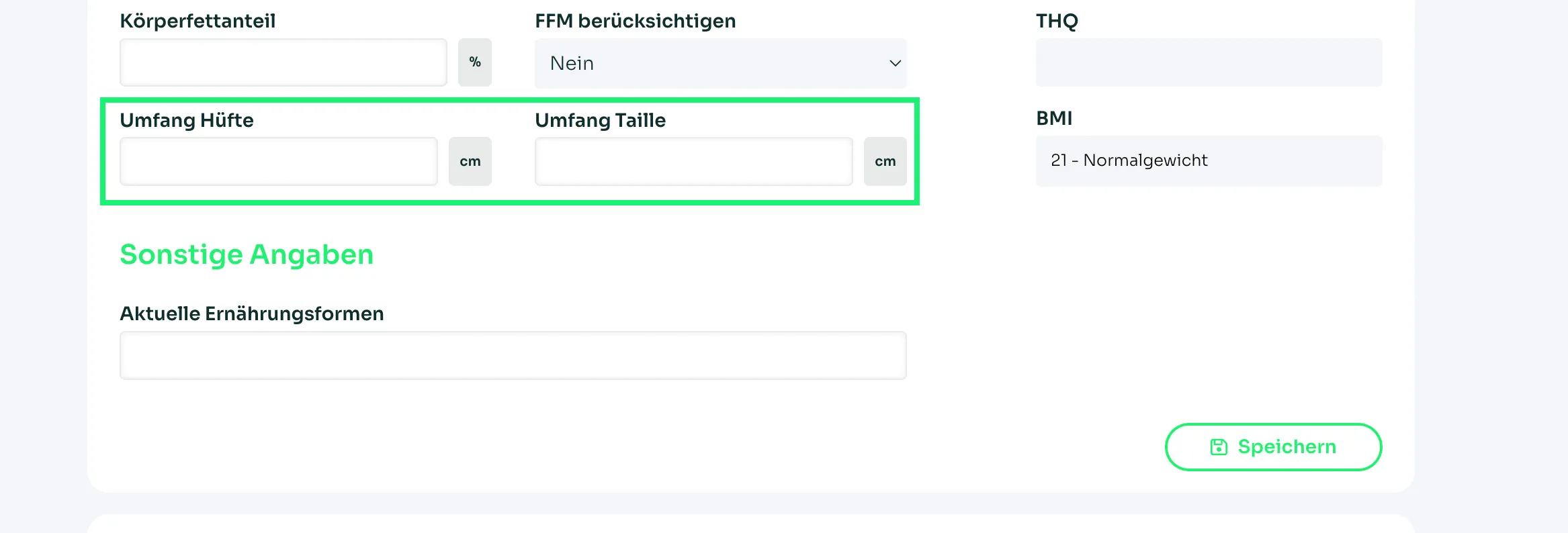
Nachdem alle Daten ausgefüllt wurden, müssen die Daten über den Button Speichern gesichert werden.
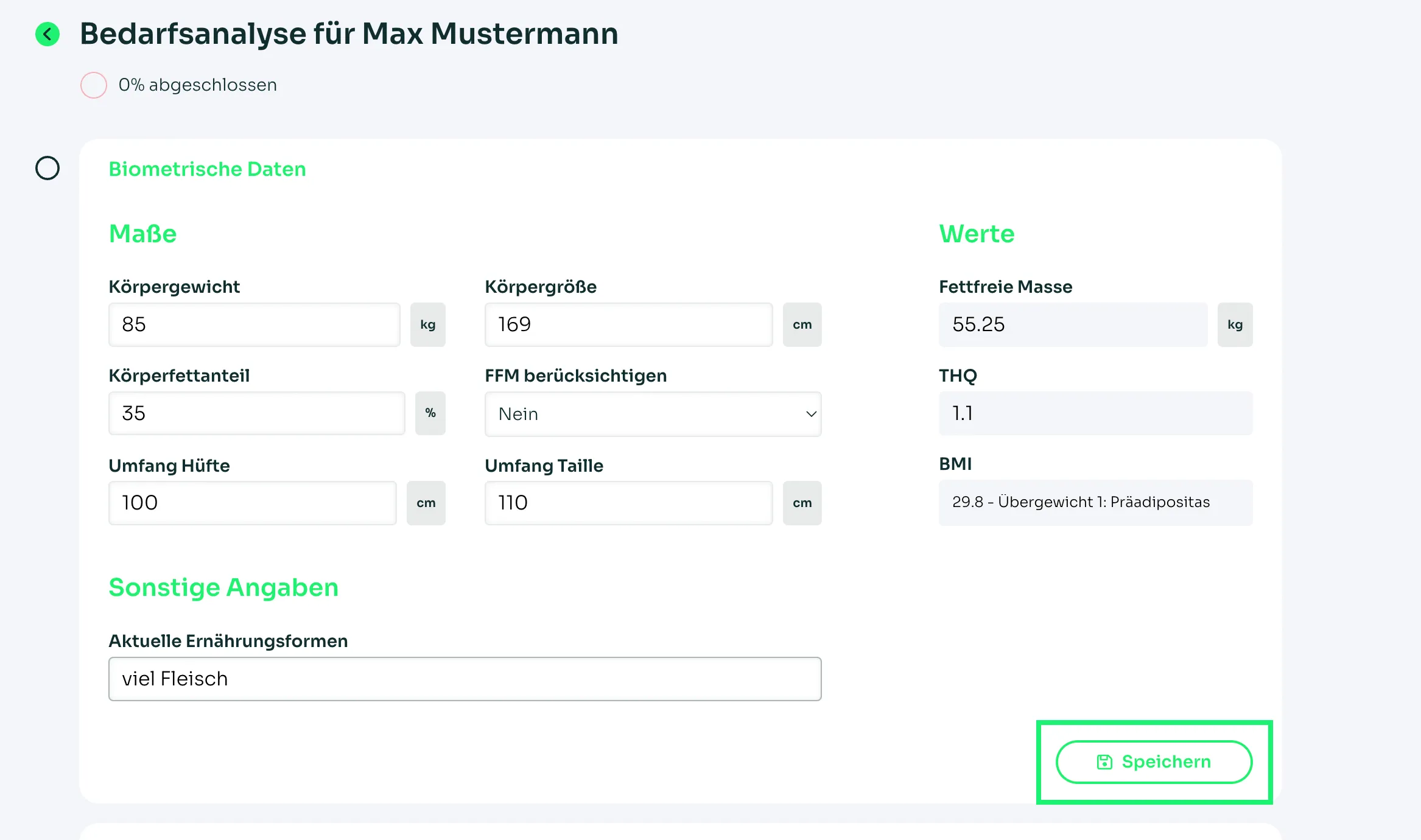
Körperliche Belastung
Im Menü Punkt Körperliche Belastung werden die Physical Activity Level (PAL) Werte für Beruf/Tätigkeit und die Freizeitaktivität festgelegt.
Die PAL Werte für Beruf/Tätigkeit gliedern sich in Grad 1-13, jeweils in ihrer Belastungsintensität zunehmend:
- Grad 1: 0,95
- Grad 2: 1,2
- Grad 3: 1,4
- Grad 4: 1,5
- Grad 5: 1,6
- Grad 6: 1,7
- Grad 7: 1,8
- Grad 8: 1,9
- Grad 9: 2,0
- Grad 10: 2,1
- Grad 11: 2,2
- Grad 12: 2,3
- Grad 13: 2,4
Die PAL Werte für die Freizeitaktivität gliedern sich in Grad 1-5, jeweils in ihrer Belastungsintensität zunehmend:
- Grad 1: 1,2
- Grad 2: 1,4
- Grad 3: 1,6
- Grad 4: 1,9
- Grad 5: 2,2
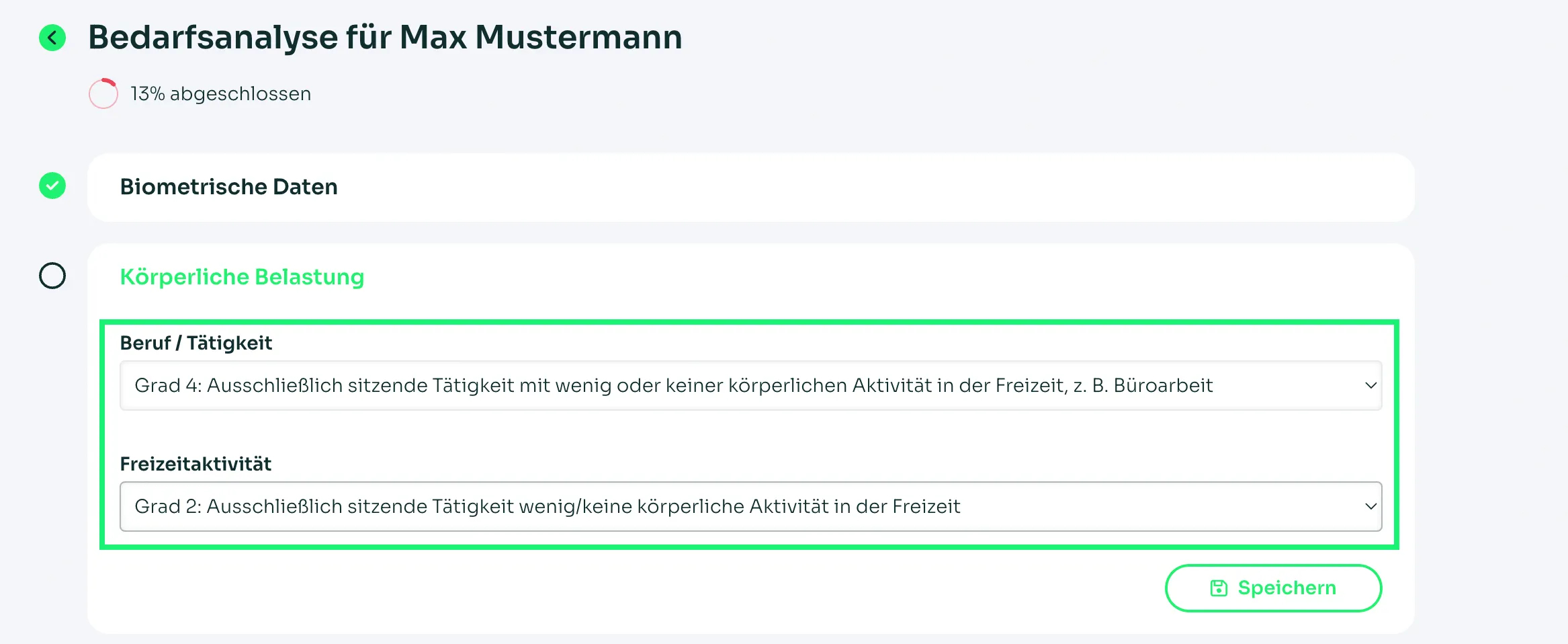
Nachdem alle Daten ausgefüllt wurden, müssen die Daten über den Button Speichern gesichert werden.
Sportarten
Als Basis zur Berechnung des Sportumsatzes können spezifische Sportarten als ergänzende Belastung zusätzlich zur Freizeitaktivität eingetragen werden.
Die Eingaben verstehen sich als Stunden pro Woche und gehen mit entsprechenden kcal Energieverbrauch pro Stunde je kg Körpergewicht in die Berechnung ein.
Über das Dropdown können folgende Sportarten hinzugefügt werden:
- Krafttraining (5,7 kcal/Stunde/kg)
- Kanu (6 kcal/Stunde/kg)
- Tennis (6 kcal/Stunde/kg)
- Badminton (6 kcal/Stunde/kg)
- Reiten (8 kcal/Stunde/kg)
- Aerobic (8 kcal/Stunde/kg)
- Fußball (8 kcal/Stunde/kg)
- Tanzen (10 kcal/Stunde/kg)
- Schwimmen (10 kcal/Stunde/kg)
- Radrennen (10 kcal/Stunde/kg)
- Judo (10 kcal/Stunde/kg)
- Squasch (12 kcal/Stunde/kg)
- Skilanglauf (12 kcal/Stunde/kg)
- Laufen (< 6 min/km) (12 kcal/Stunde/kg)
- Crossfit (9 kcal/Stunde/kg)
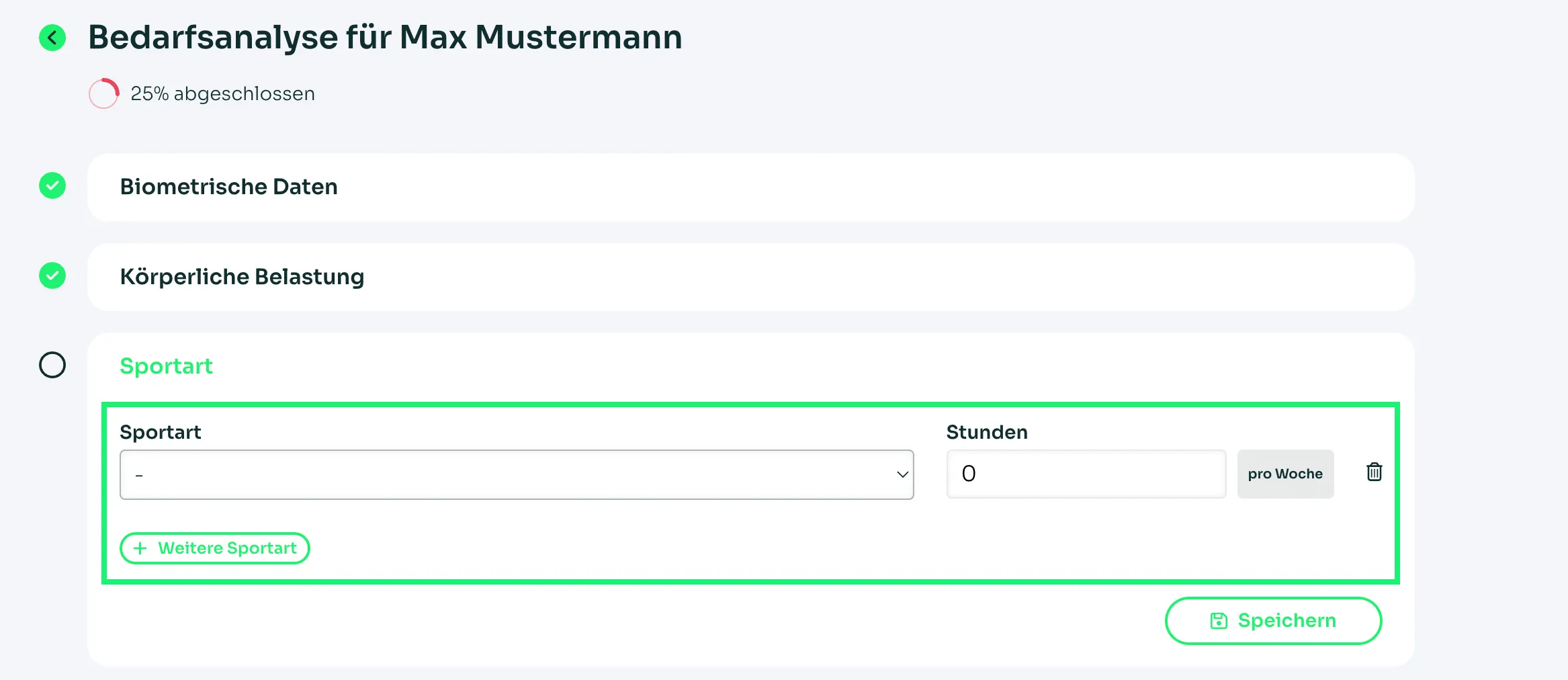
Über den Button + weitere Sportart können weitere Sportarten hinzugefügt werden.
Über das Löschen Symbol am rechten Rand können hinzugefügte Sportarten wieder entfernt werden.
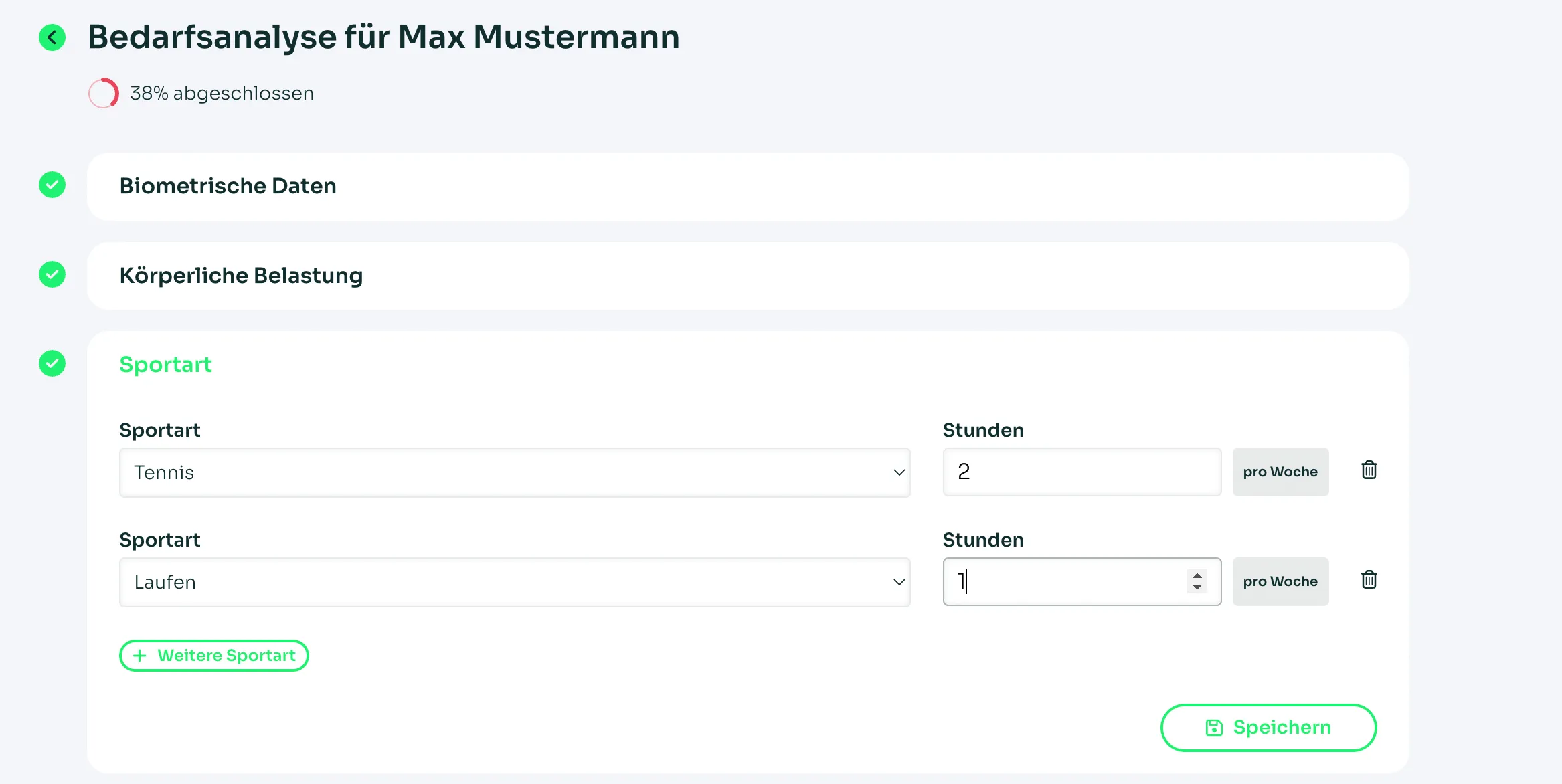
Nachdem alle Daten ausgefüllt wurden, müssen die Daten über den Button Speichern gesichert werden.
Automatische Berechnung Energiebedarf
Grundumsatz
Auf Basis der bereits eingetragenen Daten, errechnet sich der Grundumsatz automatisch.
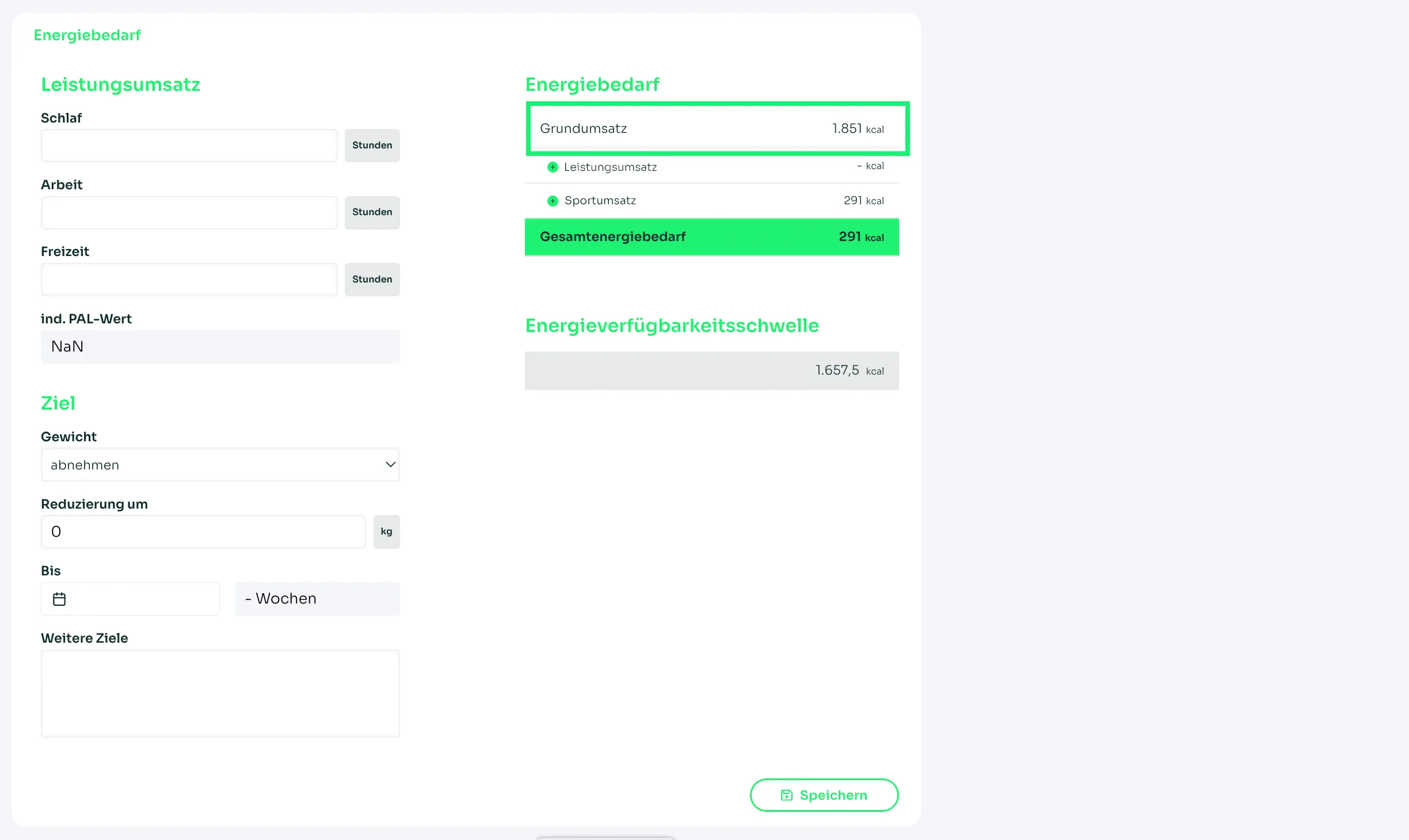
Leistungsumsatz
Zur Berechnung des individuellen Leistungsumsatzes auf Basis des individuellen PAL Wertes müssen die 24 Stunden eines Tages auf Schlaf, Arbeit und Freizeit aufgeteilt werden.
Anschließend rechnet sich der Leistungsumsatz automatisch.
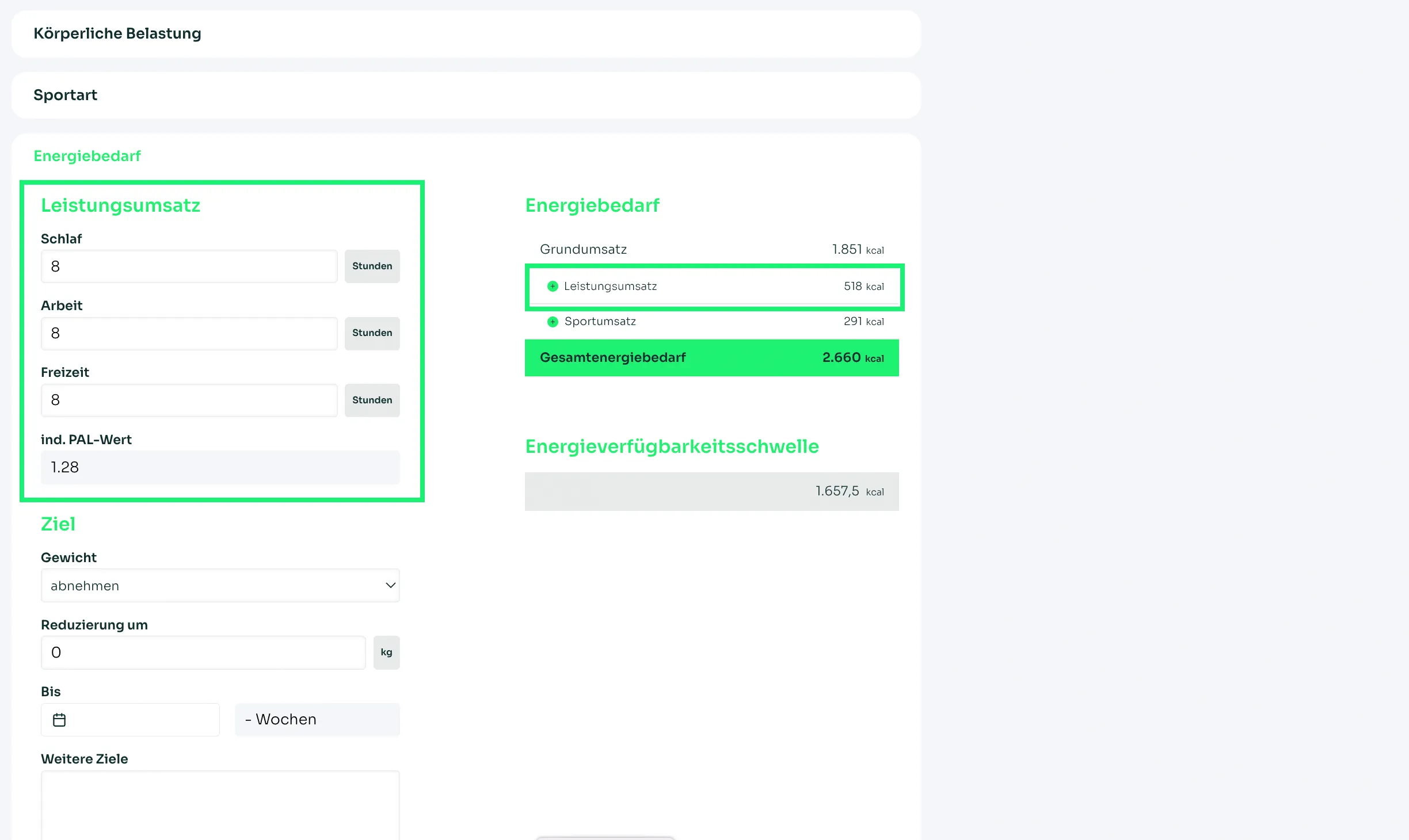
Gesamtenergiebedarf
Zur Berechnung des Gesamtenergiebedarfs sollte anschließend ein klares Ziel definiert werden:
- Gewicht abnehmen
- Gewicht zunehmen
- Gewicht halten
sowie ein realistisches Datum festgelegt werden.
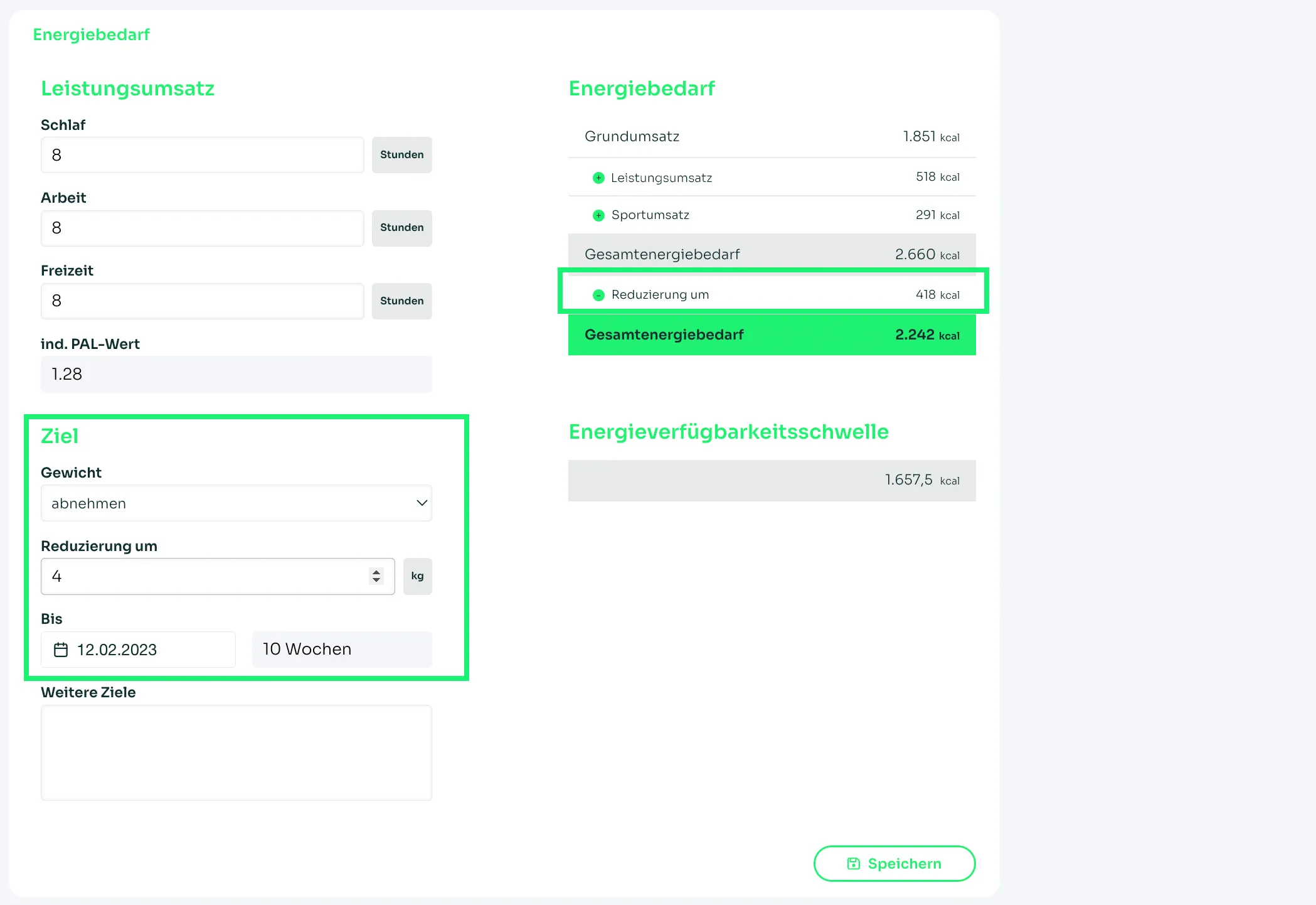
Die auf Basis des Zieldatums und der angesetzten Gewichtsanpassung berechneten kcal werden automatisch auf den berechneten Gesamtenergiebedarf angesetzt.
Energieverfügbarkeitsschwelle
Die Energiy Availability Threshold (EAT) wird automatisch berechnet. Diese gibt an, welcher Energiebedarf keinesfalls unterschritten werden sollte.
Die EAT wird auf Basis der fettfreien Masse (FFM) berechnet. Wird diese nicht eingetragen kann die EAT nicht berechnet werden.
Nachdem alle Daten ausgefüllt wurden, müssen die Daten über den Button Speichern gesichert werden.
Fragebogen
Die letzten vier Reiter dienen als vorgefertigter Fragebogen, um die Anamnese des Kunden abzuschließen.
Hier können die bereits aufgeführten Fragen genutzt oder gelöscht sowie eigene Fragen hinzugefügt werden.
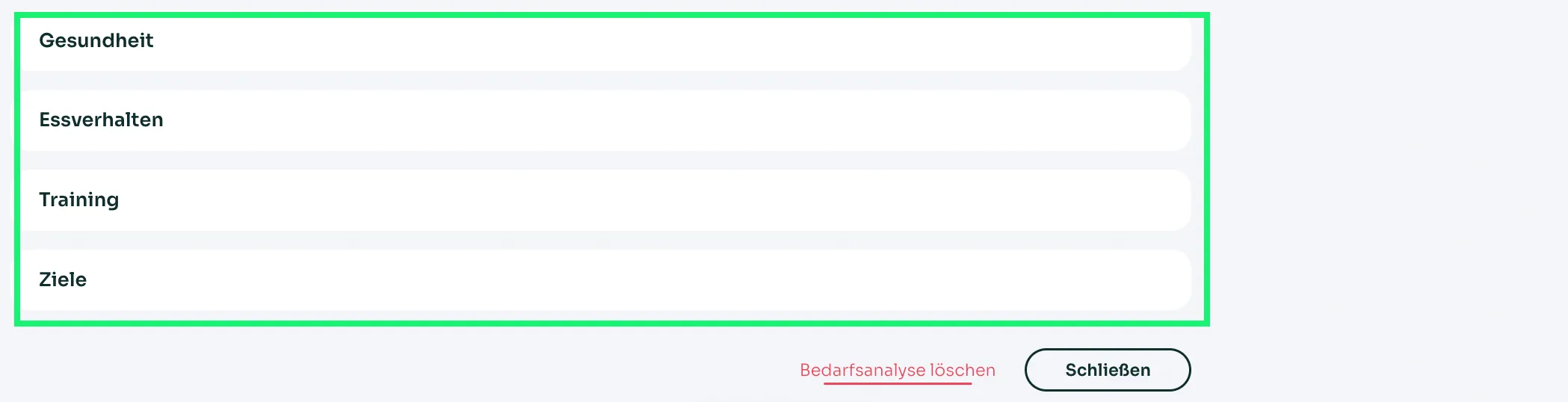
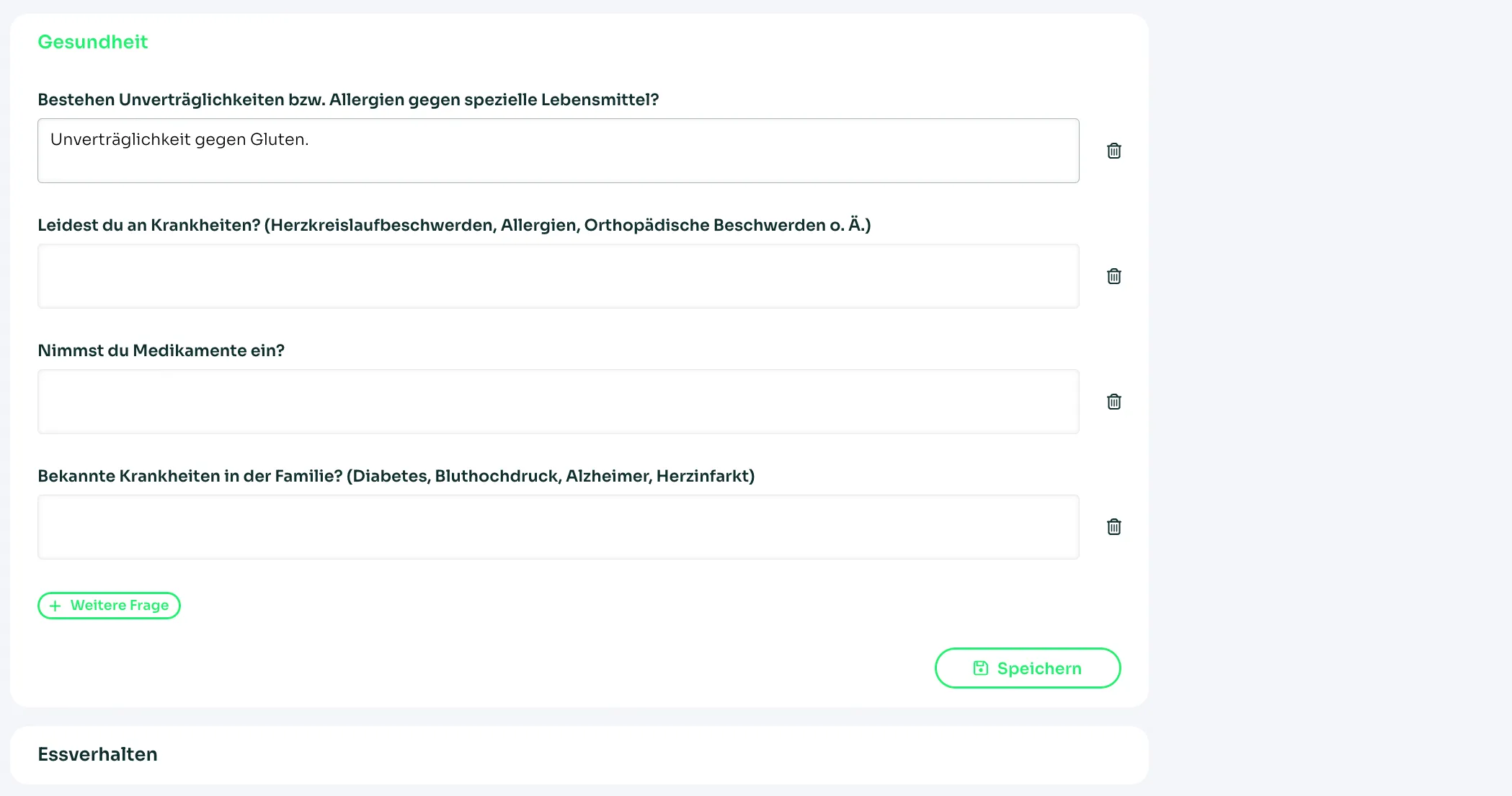
Sobald alle Fragen ausgefüllt bzw. übersprungen wurden kann die Bedarfsanalyse abgeschlossen werden.